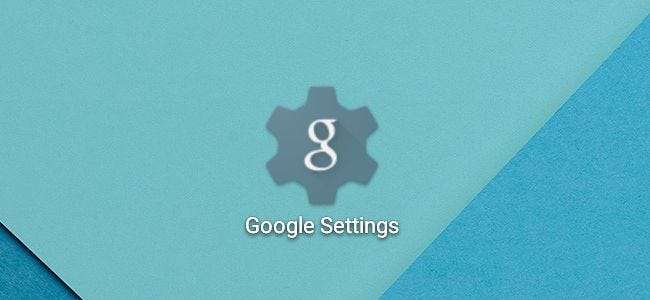
Google автоматически добавил приложение Google Settings почти на все устройства Android еще в 2013 году. С тех пор Google добавлял функцию за функцией в это приложение. через обновления сервисов Google Play .
Чтобы найти это приложение, просто откройте панель приложений своего телефона или планшета Android и коснитесь значка «Настройки Google». Он отделен от основного экрана настроек, поэтому его можно обновлять отдельно.
(В Android 6.0 Marshmallow у этого больше нет собственного значка в панели приложений. Вместо этого вам нужно будет получить к нему доступ, открыв главное приложение «Настройки» и нажав «Google» в разделе «Личные».)
Управляйте своей учетной записью Google
СВЯЗАННЫЕ С: Не получаете обновления ОС Android? Вот как Google все равно обновляет ваше устройство
Категории категорий «Вход и безопасность» и «Личная информация и конфиденциальность» в верхней части приложения содержат быстрые ссылки на важные веб-страницы настроек для управления вашей учетной записью Google.
Параметры на панели «Вход и безопасность» позволяют изменить пароль, настроить двухэтапная проверка , изменять параметры восстановления учетной записи, просматривать устройства, с которых выполнялся вход в учетную запись, управлять настройками предупреждений безопасности и управлять списком приложений и веб-сайтов, которым вы разрешили доступ к своему аккаунту Google .
Категории «Личная информация и конфиденциальность» и «Настройки учетной записи» содержат быстрые ссылки на другие важные страницы настроек Google. Ссылки здесь ведут на страницы, где вы можете управлять информацией, которую Google знает о вас, управлять настройками рекламы, просматривать обзор своей учетной записи и ее данных, изменять язык, просматривать, что использует хранилище вашей учетной записи Google, и покупать больше, и даже удалять свои Аккаунт Google.
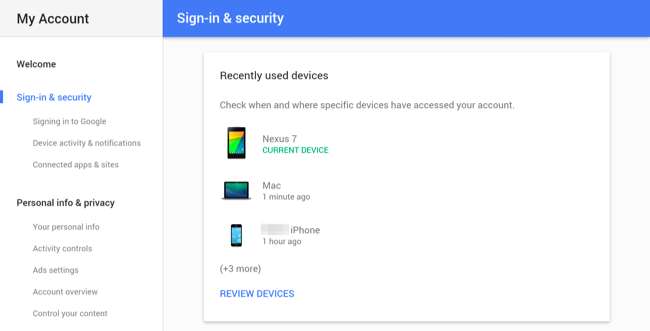
Контроль отслеживания активности
Панель «Личная информация и конфиденциальность»> «Управление действиями» - это не просто ссылка на веб-страницу. Эта панель позволяет контролировать, какие действия Google запоминает о вас. Эти параметры позволяют вам контролировать, отправляются ли данные с вашего конкретного устройства Android, и полностью отключать некоторые типы отслеживания активности. Категории здесь включают:
- История приложений и веб-поиска : Google Search, Maps, Now, Chrome и другие приложения сообщают о ваших поисках и истории просмотра веб-страниц, чтобы персонализировать ваш опыт.
- Информация об устройстве : Контакты, календари, приложения и другие данные с вашего устройства Android обычно синхронизируются с вашим аккаунтом Google, поэтому они доступны где угодно.
- Голосовые и аудиозаписи : Голосовой поиск и голосовые команды сохраняются, что позволяет Google улучшить распознавание голоса и речи.
- История поиска YouTube : Выполненные вами поисковые запросы на YouTube сохраняются для улучшения рекомендаций.
- История просмотров YouTube : История просмотренных вами видео YouTube также сохраняется, что позволяет вам находить видео, которые вы смотрели ранее, и получать более точные рекомендации по видео.
- История местоположений Google : Устройства могут сообщать историю своего местоположения в Google, что позволяет Google лучше адаптировать результаты к вашему физическому местоположению.
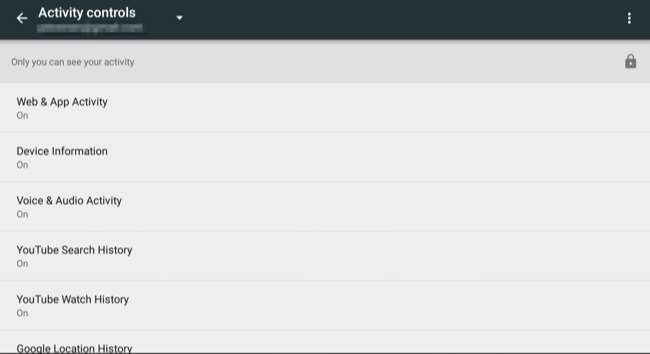
Отказ от персонализированной рекламы
Экран «Реклама» позволяет отказаться от целевой рекламы в приложениях . Windows 10 от Microsoft и iOS от Apple предлагают аналогичные возможности. Обратите внимание, что это относится только к рекламе в приложениях, а не к рекламе в вашем веб-браузере. Чтобы отказаться, перейдите на экран "Реклама" в приложении "Настройки Google". Вы также можете просто сбросить свой рекламный идентификатор здесь, если продолжаете видеть персонализированную рекламу, которую не хотите видеть.

Просмотр подключенных приложений и аннулирование доступа
На экране «Подключенные приложения» отображается список приложений, подключенных к вашей учетной записи Google, и вы можете отозвать для них доступ.
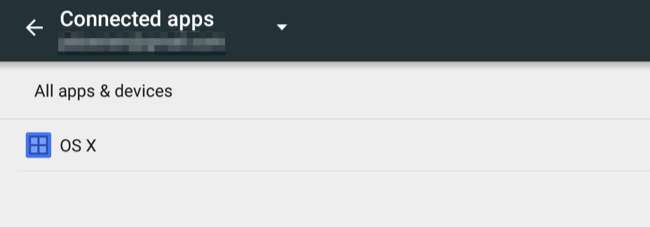
Управление загрузкой файлов на Google Диск
На экране управления данными в настоящее время есть только одна опция. Параметр «Обновить файлы приложений для включения диска» позволяет контролировать, когда система загружает файлы на Google Диск. По умолчанию это происходит только в сетях Wi-Fi. Вы также можете указать ему загружать эти данные в сотовые сети, а также сети Wi-Fi.

Управление параметрами Google Fit
Экран «Google Fit» позволяет вам контролировать, какие приложения подключены к Google Fit, Google служба отслеживания упражнений и фитнеса .
Настроить службы определения местоположения
СВЯЗАННЫЕ С: История местоположений Google по-прежнему записывает каждое ваше движение
Экран «Местоположение» позволяет вам управлять функциями служб определения местоположения, предоставляемыми Сервисы Google . Вы можете полностью отключить его, чтобы приложения не могли видеть ваше местоположение, выбрать другой режим для большей точности или увеличения времени автономной работы, просматривать приложения, которые недавно запрашивали ваше местоположение, и контролировать, История местоположений Google включен.
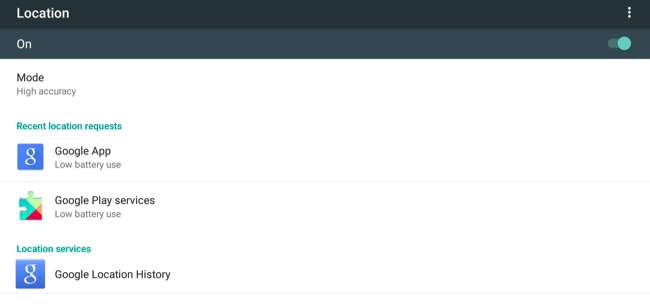
Выберите, какие приложения могут находить другие устройства поблизости
На экране «Рядом» отображается список приложений, использующих функцию поблизости, чтобы находить другие приложения, расположенные рядом с вами, с помощью Bluetooth, Wi-Fi и запросов без звука. Здесь вы можете выбрать, каким приложениям разрешено использовать эту функцию.
Настройте параметры игр Google Play
Панель «Играть в игры» позволяет вам управлять настройками, связанными с Google Play Games, службой, аналогичной Game Center на устройствах Apple. Вы можете выбрать, является ли ваш профиль общедоступным или скрытым, а также указать, какие уведомления об игре вы хотите получать.

Настроить Google Search и настройки Now
Панель «Поиск и сейчас» контролирует настройки поиска Google, какой язык вы используете, параметры распознавания голоса, какие локальные приложения Google ищет на вашем устройстве и какие карточки отображаются в Google сейчас . Это влияет на приложение поиска Google, панель поиска Google на главном экране и экран Google Now.
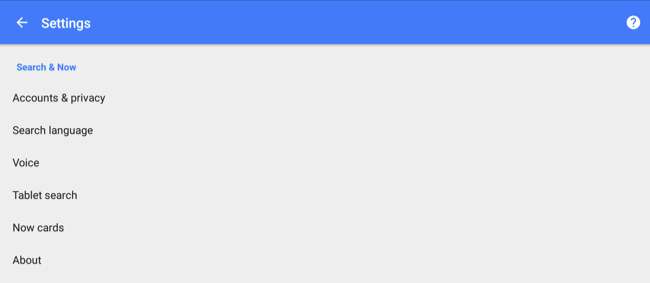
Изменение параметров отслеживания устройств и защиты от вредоносного ПО
СВЯЗАННЫЕ С: Как найти потерянный или украденный телефон Android
Панель «Безопасность» позволяет просматривать коды безопасности, которые могут понадобиться для ваших учетных записей, активировать Android Device Manager для удаленного обнаружения, блокировки и удаления данных с вашего устройства , и контролировать, будет ли встроенная функция защиты от вредоносных программ Google автоматически сканировать приложения, которые вы устанавливаете, на наличие признаки злонамеренного поведения .
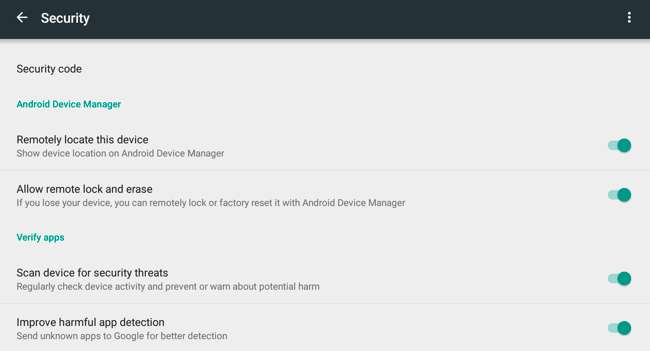
Настроить устройство поблизости
Экран «Настроить устройство поблизости» позволяет быстро настроить новый телефон или планшет Android, расположенный рядом с текущим устройством Android. Ваше устройство Android может находить ближайшие устройства с помощью Bluetooth и быстро настраивать их, используя данные на вашем текущем устройстве.
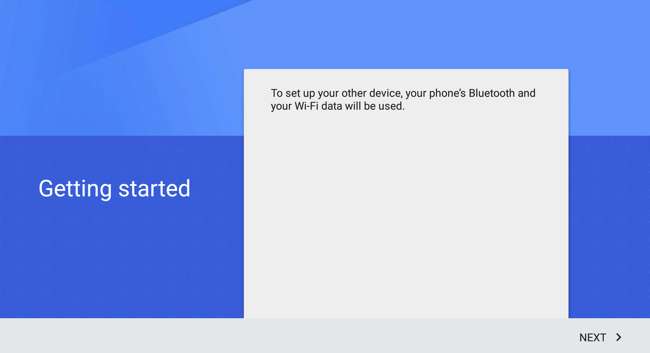
Управление Smart Lock для паролей
«Smart Lock для паролей» - это функция, которая позволяет приложениям автоматически входить в ваши учетные записи. Данные об имени пользователя и пароле хранятся в вашей учетной записи Google, и приложения могут получать их автоматически. Этот экран позволяет вам контролировать, включена ли эта функция, выбирать, будут ли приложения автоматически входить в систему, находить сохраненные пароли и выбирать приложения, которым не разрешено сохранять пароли здесь.
Он также интегрирован с диспетчером паролей Chrome - если вы выбрали синхронизацию паролей с Chrome, они также будут доступны для официального приложения для Android. Вы можете просмотреть все такие пароли в Интернете по адресу хттпс://пассвордс.гоогле.ком .
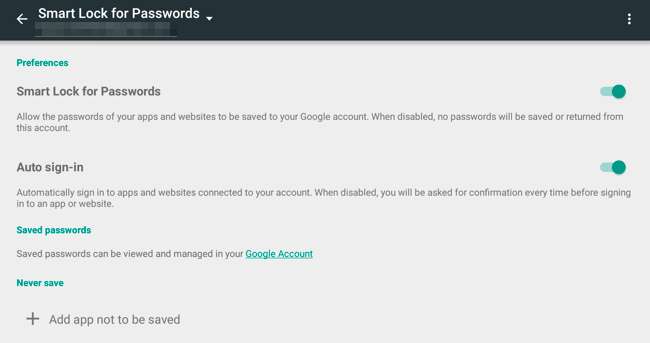
В будущем в это приложение будут добавлены дополнительные параметры. Google добавляет новые функции для разработчиков в Android через сервисы Google Play, позволяя этим функциям работать на большинстве устройств Android, даже если эти устройства никогда не получат надлежащее обновление операционной системы . Иногда Google добавляет соответствующие настройки и параметры в приложение "Настройки Google".







